در اینجا همه راههای مختلف برای قطع اتصال آیفون و مک، پوشش بلوتوث، AirDrop، iCloud و موارد دیگر آورده شده است.
اگر از آیفون در کنار مک خود استفاده می کنید، هر دو دستگاه تقریباً همیشه به روشی با یکدیگر ارتباط برقرار می کنند. این چیزی است که اکوسیستم اپل را یکپارچه و منحصر به فرد می کند.
اما اگر می خواهید آیفون خود را از مک جدا کنید، راه های مختلفی برای این کار وجود دارد. در زیر به همه آنها خواهیم پرداخت.
1. نحوه جدا کردن آیفون از Finder در مک
اگر میخواهید آیفون خود را در Finder در مک نشان ندهد، کافی است آن را از کابل USB جدا کنید. اما اگر کمکی نکرد، احتمالا Finder را برای شناسایی دستگاه iOS از طریق Wi-Fi پیکربندی کرده اید.
برای خارج کردن کامل آیفون از مک، با انتخاب آیفون خود در نوار کناری Finder شروع کنید. سپس، به قسمت Options بروید و تیک کادر کنار Show this iPhone when on Wi-Fi را بردارید.
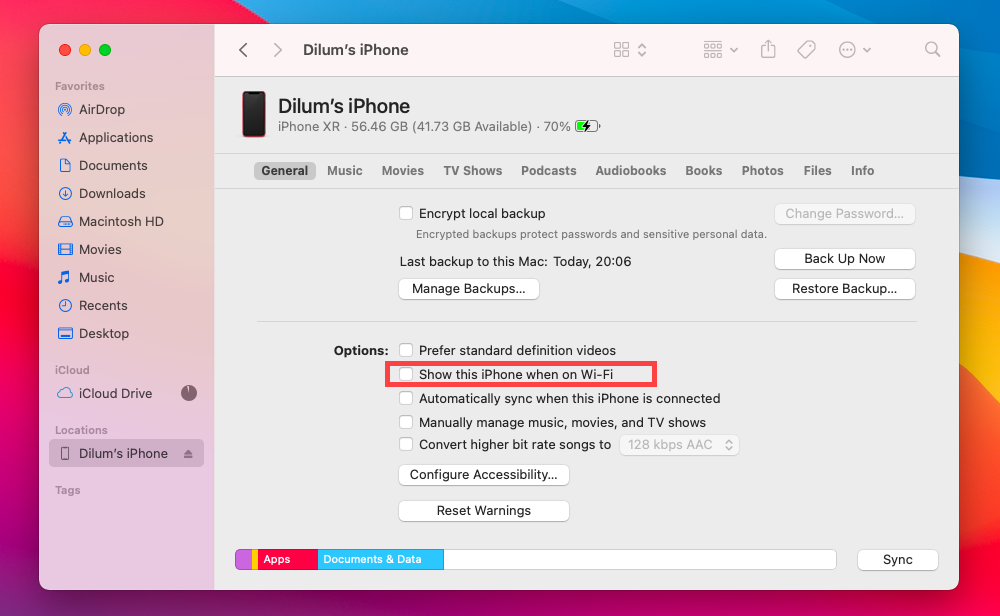
اگر مالک مک نیستید، میتوانید مجوزهایی را که در ابتدا هنگام اتصال آیفون به آن دادهاید لغو کنید. برای انجام این کار، برنامه تنظیمات آیفون را باز کنید و به General > Reset بروید. با ضربه زدن روی Reset Location and Privacy آن را دنبال کنید.
2. نحوه جدا کردن مک از هات اسپات شخصی آیفون
قابلیت هات اسپات شخصی آیفون به Mac شما امکان دسترسی سریع به اینترنت را بدون شبکه Wi-Fi دیگر می دهد. اما اگر میخواهید ارتباط خود را با آن قطع کنید، با کلیک کردن روی آیفون خود در منوی Wi-Fi Mac یا انتخاب یک هات اسپات دیگر، باید این کار را انجام دهید.
علاوه بر این، ممکن است بخواهید مک نگذارید همیشه از شما بخواهد به آیفون خود متصل شوید. برای انجام این کار، منوی اپل را باز کنید و به System Preferences > Network > Wi-Fi بروید. سپس علامت کادر کنار Ask to join Personal Hotspots را بردارید. همچنان می توانید از طریق منوی Wi-Fi به آن بپیوندید.
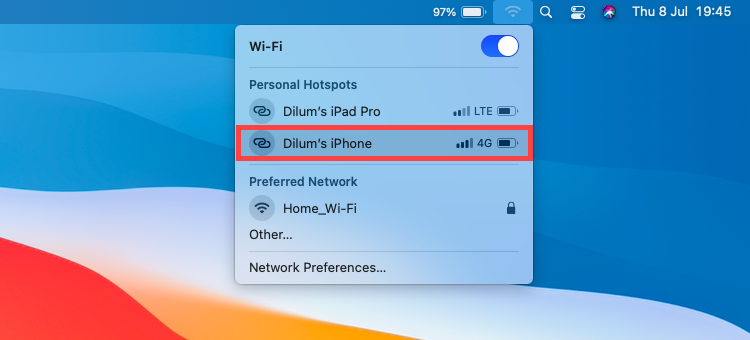
همچنین میتوانید دستگاههایی را (مانند مکی که مالک آن نیستید) از پیوستن به هات اسپات شخصی آیفون خود منع کنید. در آیفون خود، به Settings > Personal Hotspot بروید و سوئیچ کنار Allow Others to Join را خاموش کنید.
3. نحوه قطع اتصال بلوتوث بین آیفون و مک
اگر آیفون خود را از طریق بلوتوث با مک جفت کردهاید (که راه دیگری برای آنلاین کردن مک است)، میتوانید با باز کردن مرکز کنترل مک، گسترش کنترل بلوتوث و کلیک کردن بر روی آیفون، دو دستگاه را جدا کنید.
اگر میخواهید برای همیشه اتصال بلوتوث را بین این دستگاهها قطع کنید، منوی Apple Mac را باز کنید، System Preferences را انتخاب کنید و بلوتوث را انتخاب کنید. این کار را با کلیک بر روی نماد X شکل کنار آیفون خود دنبال کنید. سپس، حذف را انتخاب کنید.
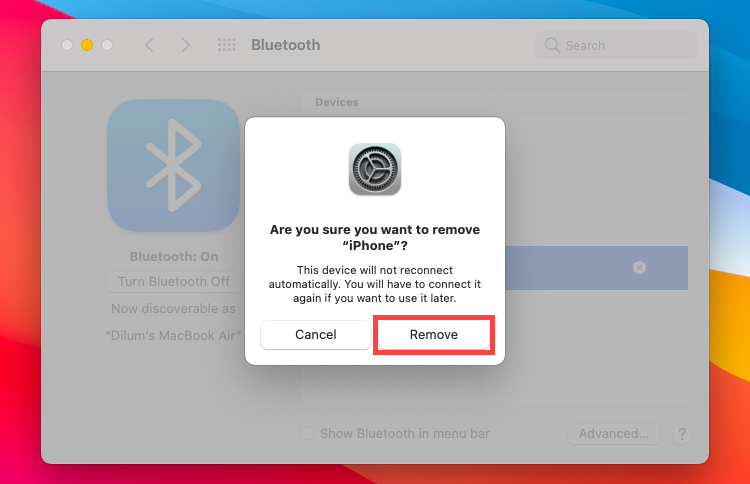
یا می توانید مک را از لیست دستگاه های بلوتوث جفت شده آیفون خود حذف کنید. برای انجام این کار، به Settings > Bluetooth بروید و روی نماد Info در کنار Mac ضربه بزنید. بعد، روی فراموش کردن این دستگاه ضربه بزنید.
4. نحوه قطع اتصال AirDrop بین iPhone و Mac
اگر می خواهید آیفون خود را به عنوان یک مکان AirDrop در مک خود نشان ندهد، باید AirDrop را در دستگاه iOS خود غیرفعال کنید. برای انجام این کار، برنامه تنظیمات آیفون را باز کنید، به General > AirDrop بروید و Receiving Off را انتخاب کنید. با این حال، این امر همچنین آیفون را از دریافت فایل ها از طریق AirDrop از دستگاه های دیگر باز می دارد.
برعکس، می توانید مک خود را از ظاهر شدن در AirDrop در آیفون جلوگیری کنید. به سادگی برنامه Finder را باز کنید، AirDrop را در نوار کناری انتخاب کنید و Allow me to be discovered by: را روی No One تنظیم کنید.
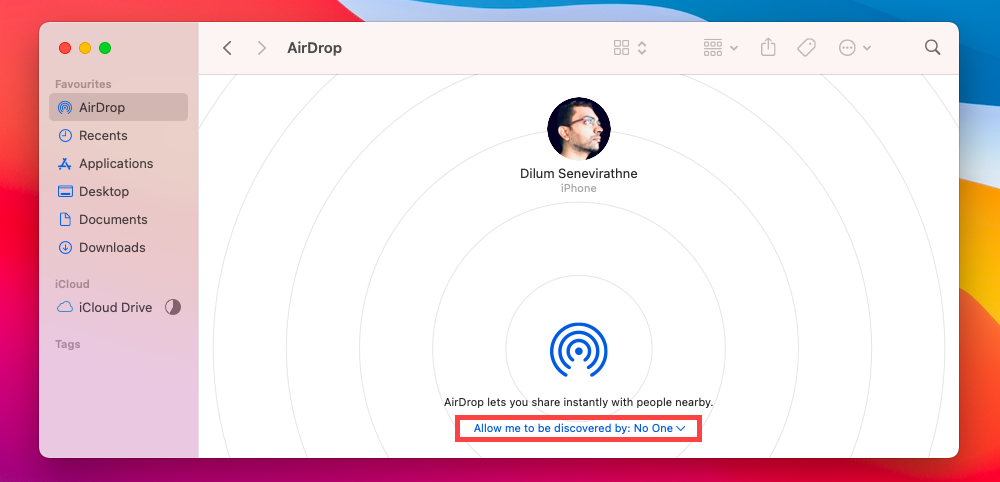
اگر یکی از دستگاهها متعلق به شما نیست، تنظیم AirDrop روی Contacts Only در iPhone یا Mac و حذف هرگونه اطلاعات تماس مربوط به دستگاه دیگر از برنامه Contacts، مانع از نمایش آن در AirDrop میشود.
5. چگونه می توان همگام سازی iCloud بین آیفون و مک را متوقف کرد
اگر میخواهید مک خود را از همگامسازی ویژگیها و دادههایی مانند عکسها، مخاطبین، و رویدادهای تقویم با آیفون و سایر دستگاههای اپل خودداری کنید، منوی Apple را باز کنید و به System Preferences > Apple ID بروید. با برداشتن علامت کادرهای کنار سرویسهایی که نمیخواهید – عکسها، مخاطبین، تقویم و غیره، آن را دنبال کنید.
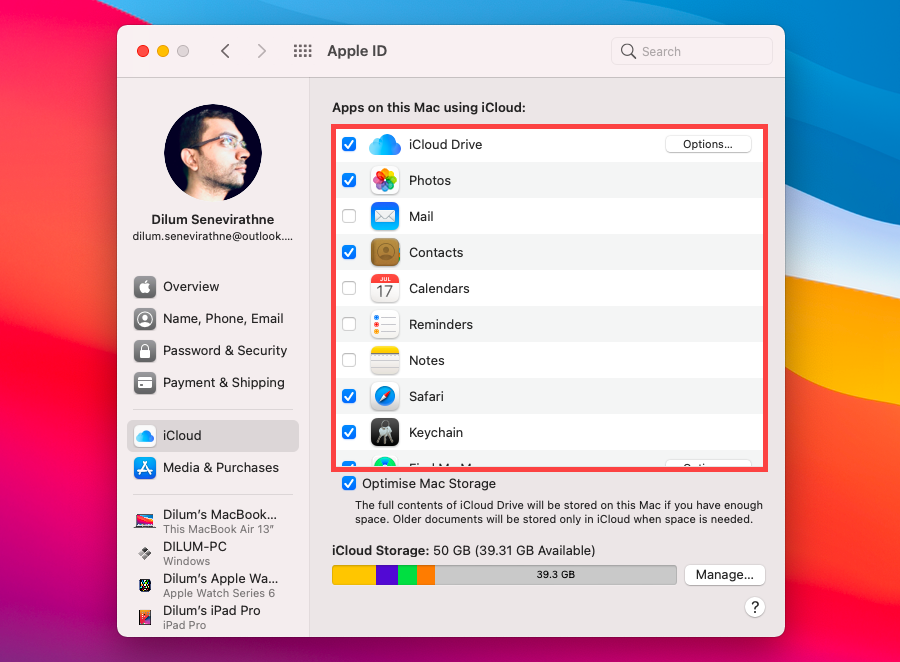
یا، میتوانید آیفون خود را از همگامسازی دادهها با Mac خود (و سایر دستگاههای مرتبط با Apple ID خود) متوقف کنید. برای انجام این کار، برنامه تنظیمات را باز کنید، به Apple ID > iCloud بروید و سوئیچ های کنار سرویس هایی را که می خواهید غیرفعال کنید، خاموش کنید.
6. نحوه جدا کردن Handoff بین iPhone و Mac
زمانی که می خواهید فعالیت خود را از iPhone به Mac و بالعکس ادامه دهید، Handoff می تواند فوق العاده مفید باشد. اما آن نشانههای بصری ثابت در Dock میتواند باعث حواسپرتی شود.
اگر میخواهید Handoff را در مک خود غیرفعال کنید، به System Preferences > General بروید و علامت کادر کنار Allow Handoff بین این مک و دستگاههای iCloud خود را بردارید. با این حال، به خاطر داشته باشید که با خاموش کردن Handoff، کلیپبورد جهانی بین آیفون و مک نیز غیرفعال میشود.

اگر همچنان میخواهید از Handoff در مک استفاده کنید، اما فقط میخواهید درخواستهای آیفون خود را متوقف کنید، برنامه تنظیمات دستگاه iOS را باز کنید و به General > AirPlay & Handoff بروید. آن را با غیرفعال کردن سوئیچ کنار Handoff دنبال کنید.
7. چگونه از دریافت پیام های متنی آیفون در مک جلوگیری کنیم
به طور پیشفرض، مک شما هم پاسخهای متنی و هم پاسخ iMessage را که برای آیفون متصل شما در نظر گرفته شده است، دریافت میکند. اگر میخواهید آن را متوقف کنید، برنامه Messages را در Mac باز کنید، Preferences را باز کنید، به تب iMessage بروید و علامت کادرهای کنار هر شماره تلفن را بردارید.
همچنین میتوانید آدرسهای ایمیل (مانند آدرسهای مرتبط با Apple ID) را غیرفعال کنید.
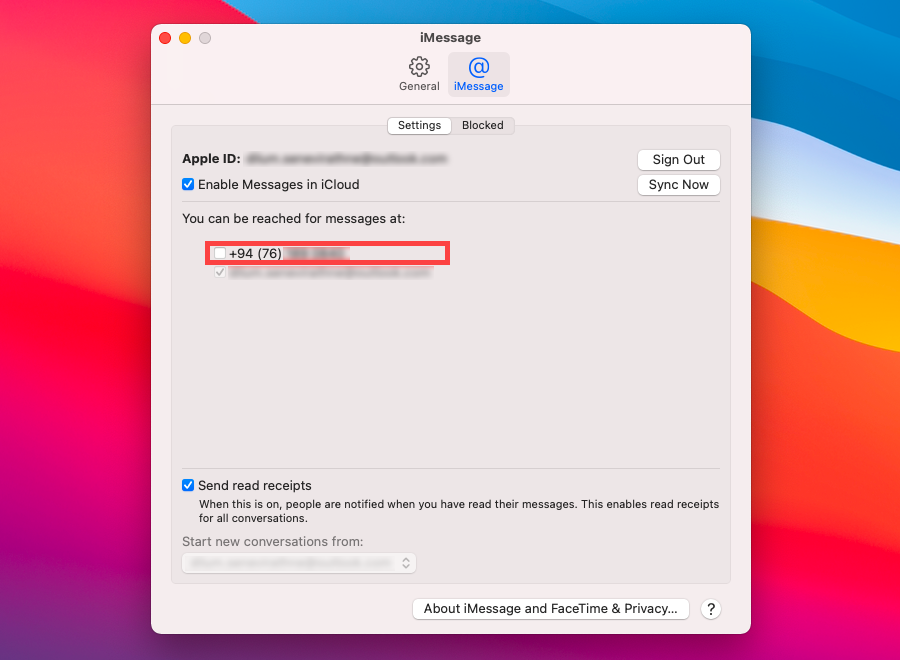
همچنین، میتوانید از ارسال و دریافت پیامهای متنی مک خود از طریق آیفون خود جلوگیری کنید. به Settings > Messages > Text Message Forwarding بروید و سوئیچ کنار Mac را خاموش کنید.
8. نحوه قطع تماس های ورودی آیفون در مک
آیا مک شما مدام شما را در مورد تماسهای تلفن ورودی و FaceTime از آیفونتان اذیت میکند؟ برای جلوگیری از آن، برنامه FaceTime را باز کنید و صفحه تنظیمات آن را باز کنید. سپس، به تب تنظیمات بروید و تیک Calls From iPhone را بردارید.
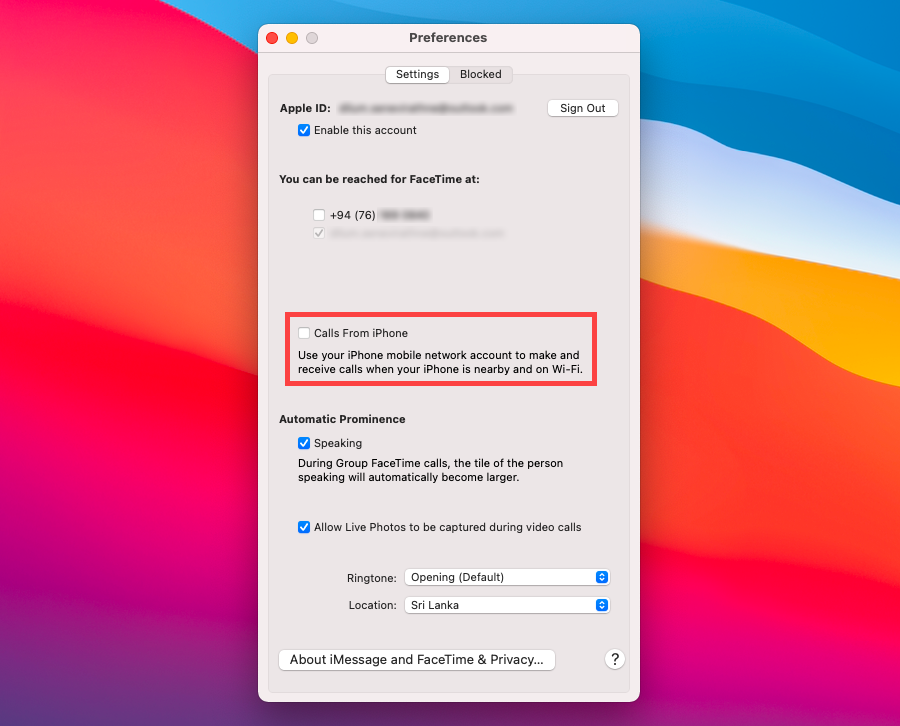
یا میتوانید آیفون خود را طوری پیکربندی کنید که از انتقال تماسهای دریافتی به مک جلوگیری کند. برنامه تنظیمات را باز کنید و روی Phone > Call on Other Devices ضربه بزنید. با غیرفعال کردن سوئیچ کنار مک دنبال کنید.
9. نحوه حذف آیفون از Apple ID در مک
آیفون و مک شما تا زمانی که از Apple ID یکسانی استفاده میکنند همیشه متصل خواهند ماند. اگر میخواهید آیفون را به طور کامل از مک جدا کنید، باید حداقل در یک دستگاه از Apple ID خارج شوید.
میتوانید این گزینه را در System Preferences > Apple ID در Mac یا در Settings > Apple ID در iPhone پیدا کنید.
اگر در حال حاضر آیفون خود را همراه ندارید، می توانید با استفاده از مک خود آن را از Apple ID خود جدا کنید. در قسمت System Preferences > Apple ID، دستگاه iOS خود را در نوار کناری انتخاب کرده و Remove from account را انتخاب کنید.
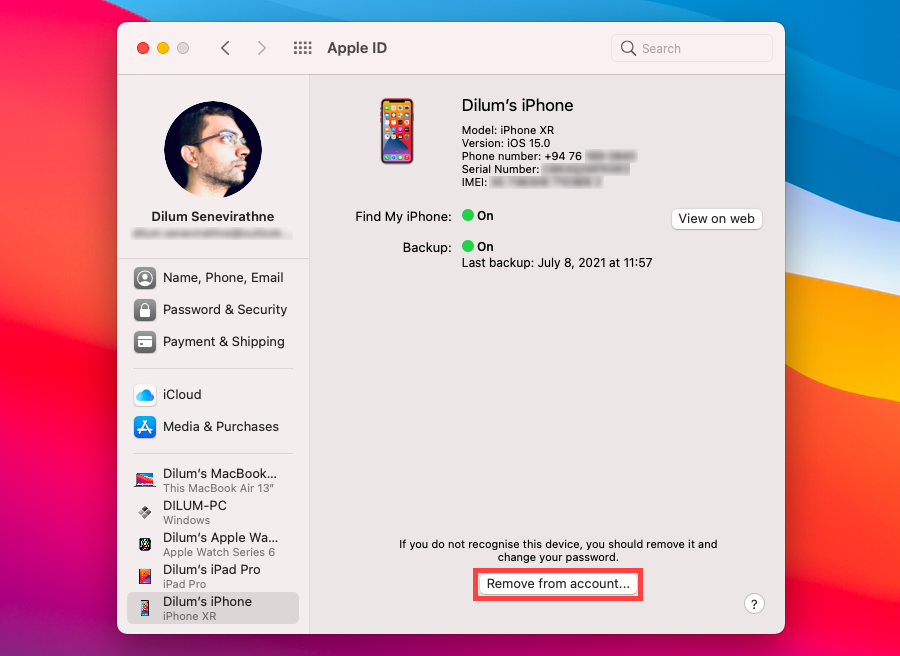
به طور مشابه، میتوانید با رفتن به تنظیمات > [نام شما]، مک را با استفاده از آیفون خود حذف کنید. سپس، دستگاه macOS را انتخاب کنید و روی Remove from account ضربه بزنید.
شما تقریباً از همه چیز جدا شده اید
نشانگرهای بالا باید به شما کمک میکردند آیفون خود را از مک جدا کنید. اگر در نهایت با حذف هر یک از دستگاهها از Apple ID خود به پایان رسیدید، ممکن است بخواهید آن را با یک حساب کاملاً جدید iCloud راهاندازی کنید.
